- Бесплатный рингтон для iPhone
- Передача рингтона с iPhone на iPhone
- Добавить рингтон в iTunes с iPhone
- Пользовательский рингтон на iOS
- Скачать рингтон для iPhone
- Установить песню в качестве рингтона для iPhone
- Изменить мелодию будильника iPhone
- Сделать рингтон iPhone
- Бесплатные приложения для рингтонов на iPhone
- Добавить рингтон на iPhone
- Изменить рингтон на iPhone
- Установить рингтон на iPhone
- Сделать MP3 рингтоном для iPhone
- Лучшее приложение для рингтонов для iPhone
- Создать рингтон для iPhone
Лучшие приложения для рингтонов для iPhone [3 ведущих приложения]
 Обновлено Лиза Оу / 10 авг. 2023 16:30
Обновлено Лиза Оу / 10 авг. 2023 16:30Рингтоны важны для уведомлений вашего iPhone. Они несут ответственность за то, чтобы вы знали, что у вас есть новые уведомления, создавая звук. На iPhone есть встроенные мелодии звонка, которые вы можете выбрать. Вот забавный факт о рингтоне на вашем iPhone. Вы можете создать собственный, используя песню, запись голоса и многое другое.
Вы знаете, на рынке есть бесчисленное множество приложений, которые удовлетворят ваш запрос. Вопрос в том, какие лучшие бесплатные рингтоны для iPhone? Вам повезло! В этом посте мы подготовили для вас 3 варианта и альтернативу на компьютере. Пожалуйста, откройте их, прокрутив вниз.
![Лучшие приложения для рингтонов для iPhone [3 ведущих приложения]](https://www.fonelab.com/images/ios-transfer/best-ringtone-app-for-iphone/best-ringtone-app-for-iphone.jpg)

Список руководств
Часть 1. 3 лучших приложения для рингтонов для iPhone
Единственная проблема, с которой вы можете столкнуться, — это какой инструмент вы будете использовать для создания мелодии звонка для вашего iPhone. Причина в том, что в App Store доступно бесчисленное количество рингтонов для iPhone. Хорошо, что мы искали и нашли 3 удобных и ведущих. Пожалуйста, выберите самое простое приложение, которое соответствует вашим навыкам. Продолжайте ниже.
С FoneTrans для iOS вы сможете свободно передавать свои данные с iPhone на компьютер. Вы можете не только передавать текстовые сообщения iPhone на компьютер, но также легко переносить фотографии, видео и контакты на ПК.
- Передача фотографий, видео, контактов, WhatsApp и других данных с легкостью.
- Предварительный просмотр данных перед передачей.
- Доступны iPhone, iPad и iPod touch.
Вариант 1. GarageBand
GarageBand — одно из ведущих приложений на iPhone для создания мелодии звонка от Apple. Он имеет сложные функции и инструменты, которые могут вам помочь. Если это так, у вас может возникнуть путаница и трудности с использованием приложения, если вы новичок. Кроме того, это приложение содержит большой файл при загрузке, включая рингтон, который вы создадите. Перед загрузкой этого приложения лучше освободить место на вашем iPhone.
Если вы предпочитаете использовать этот инструмент, выполните подробные действия, описанные ниже.
Шаг 1Загрузите приложение для рингтона на свой iPhone с помощью App Store. Запустите его позже. Пожалуйста, коснитесь Дополнительная значок вверху. Выбрать Audio Recorder икона. Интерфейс редактирования приложения появится на вашем экране. Нажмите Три ломаные линии значку.
Шаг 2Нажмите Triangle и Дополнительная значок вверху. Выбрать Раздел А раздел и установите его на 12. Вернитесь на главный экран. Нажмите Омега значок и выберите Музыка икона. Выберите альбом, в котором хранится музыка, которую вы хотите использовать в качестве мелодии звонка. Позже вы увидите музыку на экране редактирования. Пожалуйста, отрегулируйте его в зависимости от ваших предпочтений.
Шаг 3После редактирования коснитесь значка со стрелкой вниз в верхнем левом углу. Выберите альбом, в котором вы хотите сохранить рингтон. Нажмите Поделиться кнопку в нижнем углу приложения. Выбрать Мелодия значок после этого и переименовать мелодию звонка. Нажмите Экспортировать значок в правом верхнем углу и кнопку b. Пожалуйста, коснитесь Стандартный рингтон кнопку, чтобы установить мелодию звонка на ваш iPhone.
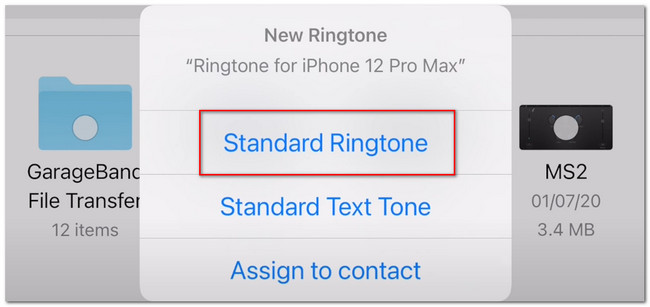
С FoneTrans для iOS вы сможете свободно передавать свои данные с iPhone на компьютер. Вы можете не только передавать текстовые сообщения iPhone на компьютер, но также легко переносить фотографии, видео и контакты на ПК.
- Передача фотографий, видео, контактов, WhatsApp и других данных с легкостью.
- Предварительный просмотр данных перед передачей.
- Доступны iPhone, iPad и iPod touch.
Вариант 2. Создание рингтонов: MyRingtone
Ringtone Maker: MyRingtone — это приложение, предназначенное для создания мелодии звонка для вашего iPhone. Это позволяет вам обрезать музыку на вашем iPhone и сделать ее мелодией звонка. Кроме того, вы можете использовать свои голосовые записи в качестве мелодии звонка при использовании этого приложения. Однако это приложение содержит много рекламы. Прежде чем перейти к следующему экрану, вам нужно сначала посмотреть рекламу. И если вы случайно коснетесь его, приложение направит вас в магазин приложений для iPhone, чтобы получить приложение, содержащееся в рекламе. Реклама не исчезнет с экрана. Они останутся внизу приложения.
Шаг 1Загрузите приложение для мелодии звонка в App Store, коснувшись значка Получить кнопка. Чтобы запустить приложение, коснитесь значка Откройте кнопка. После этого, пожалуйста, выберите Производитель значок в главном интерфейсе приложения.
Шаг 2Библиотека появится на вашем экране. Выберите альбом, в котором вы сохранили песню, которую хотите установить в качестве мелодии звонка. Позже отредактируйте музыку, обрезав ее. Вы также можете включить эффекты в мелодию звонка, например, настроить эффект постепенного появления и затухания. После редактирования рингтона коснитесь значка Сохранить .
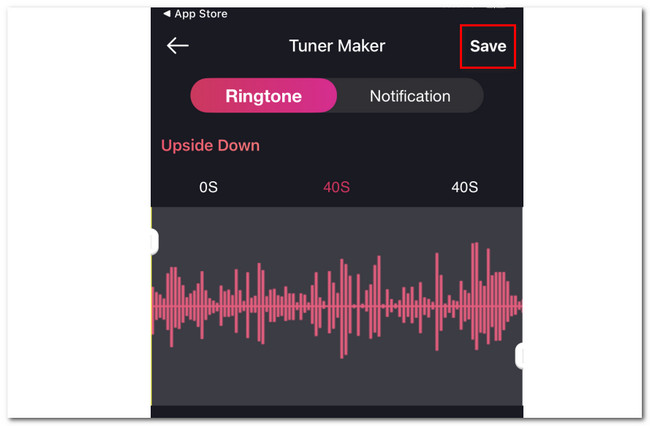
Вариант 3. Ringtone Maker
RingtoneMaker — еще одно стороннее приложение, которое может помочь вам создать рингтон для вашего iPhone. Однако это приложение содержит много рекламы, как и предыдущее. Кроме того, это приложение часто спрашивает вас, хотите ли вы оценить приложение в App Store. Кроме того, реклама останется на вашем экране, что наверняка будет раздражать вас как новичка.
В любом случае, пожалуйста, ознакомьтесь с подробными инструкциями ниже о том, как работает это приложение.
Шаг 1Нажмите Дополнительная значок вверху. После этого выберите песню, которую хотите отредактировать, в качестве мелодии звонка iPhone. Файл появится в верхней части приложения.
Шаг 2Коснитесь значка «Информация» справа. Выбрать Сделать рингтон/обрезать кнопка. Пожалуйста, отредактируйте мелодию звонка в соответствии с вашими предпочтениями. После этого коснитесь Сохранить значок, чтобы сохранить рингтон на вашем iPhone.
Часть 2. Лучший создатель рингтонов для iPhone на компьютере - FoneTrans для iOS
Ну, вы можете быть разочарованы из-за ограниченного экрана и инструментов в приложениях для iPhone, если вы хотите создать мелодию звонка, используя больше функций на вашем компьютере для вашего iPhone, используйте FoneTrans для iOS! Это удобный сторонний инструмент, удобный для новичка. Инструмент имеет больше возможностей. Давайте посмотрим на них ниже.
С FoneTrans для iOS вы сможете свободно передавать свои данные с iPhone на компьютер. Вы можете не только передавать текстовые сообщения iPhone на компьютер, но также легко переносить фотографии, видео и контакты на ПК.
- Передача фотографий, видео, контактов, WhatsApp и других данных с легкостью.
- Предварительный просмотр данных перед передачей.
- Доступны iPhone, iPad и iPod touch.
- Он также может передавать данные между различными устройствами. В него входят iPhone, iPad, iPod touch и компьютер.
- Он доступен на Mac и Windows.
- Он никогда не изменит ваши данные до и после передачи.
- Он не удалит данные, которые вы передали.
- Он не требует или требует слишком много места на вашем компьютере.
Узнав о других функциях инструмента, сообщите нам, как он работает для создания мелодии звонка. См. быстрые, но подробные шаги ниже.
Шаг 1Пожалуйста, загрузите инструмент на свой компьютер, нажав кнопку Бесплатная загрузка кнопка. После этого запустите FoneTrans для iOS на твоем компьютере.
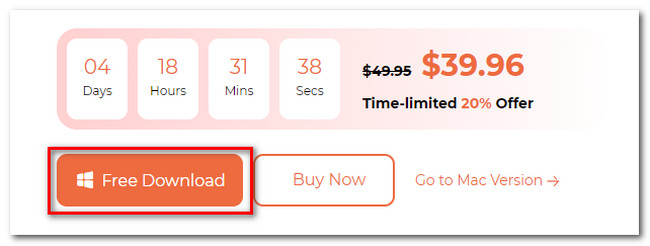
Шаг 2Нажмите Ящик для инструментов значок в левом нижнем углу инструмента. Позже выберите Ringtone Maker значок справа. После этого подключите iPhone к компьютеру через USB-кабель.
Шаг 3Загрузите песню, которую вы хотите сделать в качестве рингтона. Вы можете нажать на Добавить файл с устройства or Добавить файл с ПК кнопка. Отредактируйте рингтон с помощью инструмента редактирования программного обеспечения. Вы можете установить его эффекты постепенного появления и исчезновения. Вы также можете настроить его громкость и многое другое. Отметьте Три точки кнопку и выберите iPhone в качестве местоположения мелодии звонка.
Шаг 4Чтобы начать создание рингтона, нажмите кнопку Порождать икона. После этого инструмент сохранит рингтон в выбранной папке.
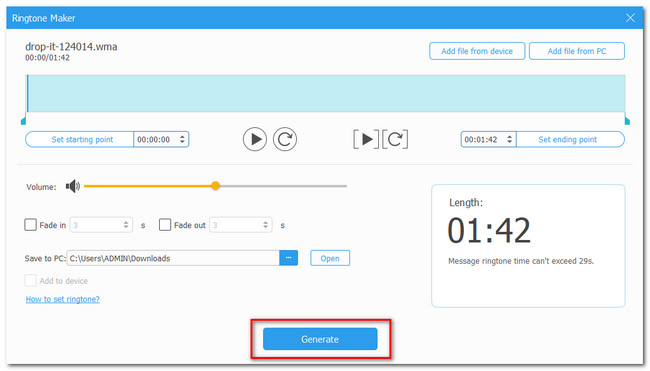
С FoneTrans для iOS вы сможете свободно передавать свои данные с iPhone на компьютер. Вы можете не только передавать текстовые сообщения iPhone на компьютер, но также легко переносить фотографии, видео и контакты на ПК.
- Передача фотографий, видео, контактов, WhatsApp и других данных с легкостью.
- Предварительный просмотр данных перед передачей.
- Доступны iPhone, iPad и iPod touch.
Часть 3. Часто задаваемые вопросы о лучших рингтонах для iPhone
Может ли iPhone использовать MP3 в качестве мелодии звонка?
Нет. Вы не можете напрямую установить файл MP3 в качестве мелодии звонка iPhone формат. Вы должны сначала обработать его и преобразовать в формат файла .m4r. Причина в том, что формат файла рингтона iPhone — это формат файла .m4r.
Почему мой рингтон Apple не работает?
Возможны проблемы с оборудованием на вашем iPhone, особенно с динамиком. Если динамик сломан, вы не услышите свой рингтон. Кроме того, возможно, что на вашем iPhone включен беззвучный режим. Проведите вниз по центру управления, чтобы проверить, не находится ли ваш iPhone в беззвучном режиме. Вы должны оставить значок колокольчика с косой чертой. Это означает, что беззвучный режим выключен.
Вот и все! Лучшие приложения для рингтонов на iPhone. Мы надеемся, что вам понравился каждый из их процессов. Не стесняйтесь комментировать ниже, если у вас есть дополнительные вопросы.
С FoneTrans для iOS вы сможете свободно передавать свои данные с iPhone на компьютер. Вы можете не только передавать текстовые сообщения iPhone на компьютер, но также легко переносить фотографии, видео и контакты на ПК.
- Передача фотографий, видео, контактов, WhatsApp и других данных с легкостью.
- Предварительный просмотр данных перед передачей.
- Доступны iPhone, iPad и iPod touch.
